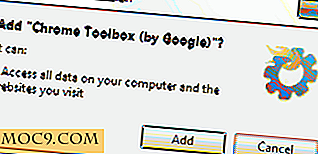Så här ändrar du ditt Apple-ID och lösenord
Är ditt Apple-ID knutet till en e-postadress som du inte använder längre? Kommer det att bli svårare att komma ihåg det när du vill logga in på din iTunes eller dina andra Mac-tjänster? Om du, som ett växande antal användare, anmälde dig till ditt Apple ID med en student brevlåda från din nu Alma Matter, och du är nu mer än redo att flytta den till en annan inkorg, så har du kommit rätt på grund av att idag ska vi titta på hur du kan ändra ditt Apple-ID. Oroa dig inte, det här är väldigt lätt att göra och du kan göra det från vilken dator som helst med webbåtkomst, till skillnad från vissa ändringar i iTunes som endast kan tillverkas från en auktoriserad maskin.
Steg ett: Få dig till Apple ID-webbplatsen
Du kan hantera ditt Apple-ID från My Apple ID-webbplatsen, som finns på https://appleid.apple.com/cgi-bin/WebObjects/MyAppleId.woa/. Öppna en ny flik i din webbläsare och klistra in den webbadressen. Detta är den webbplats du kommer att se.

Klicka på texten " Hantera ditt konto " i blått på den här sidan.
Steg två: Logga in
Nu kommer du att bli ombedd att logga in med din nuvarande Apple ID-information. Om du har glömt ditt användarnamn eller lösenord kan du använda länkarna "Glömt ditt Apple ID" eller "Glömt ditt lösenord?" Nedanför fälten för att få dem tillbaka. Var bara medveten om att de kan maila dig informationen, så om du inte har tillgång till den gamla rutan kanske du bara vill ha en utbildad gissning eller två.

Steg tre: Redigera
Du kommer att se din e-postadress som anges på den här sidan. Tvärsöver kommer det att vara ordet "Redigera". Klicka på det ordet.

Du kommer nu att se en ruta med din nuvarande Apple ID-e-postadress inuti den. Den här rutan är typbar. Gå vidare och sätt in den nya e-postadressen du vill ha i den här rutan. Klicka sedan på den blå "Spara" -knappen längst ner på sidan.

Där har du det, ditt ID är ändrat. Om det här är allt du ville göra, så kan du stanna här. Om en ändring till ett mer minnesvärt (eller säkrare) lösenord också är i ordning, låt oss gå vidare.
Lösenordspanelen
Till vänster kommer du att se en uppsättning menyalternativ. Klicka på "Lösenord och säkerhet" för att ta dig till lösenordspanelen.

Härifrån kan vi göra ändringar i lösenordet som är kopplat till ditt Apple-ID. Hitta det blå skrivet märkt "Ändra lösenord" och klicka på det.

Nu kan du gå vidare och ange ditt gamla lösenord en gång och ditt nya lösenord två gånger. Denna blankett kommer också att fråga dig om du vill ändra din säkerhetsfråga, som du kanske vill göra om frågan är föråldrad, eller du helt enkelt inte kommer ihåg det svar du valt. När du är klar klickar du på den stora blå "Spara" -knappen längst ner på skärmen.
Där har du det, ett nyligen ändrat Apple ID och lösenord redo för din användning.




![Quicksand: Synkronisera dina nyligen öppnade filer automatiskt [Mac]](http://moc9.com/img/quicksand-setup.jpg)